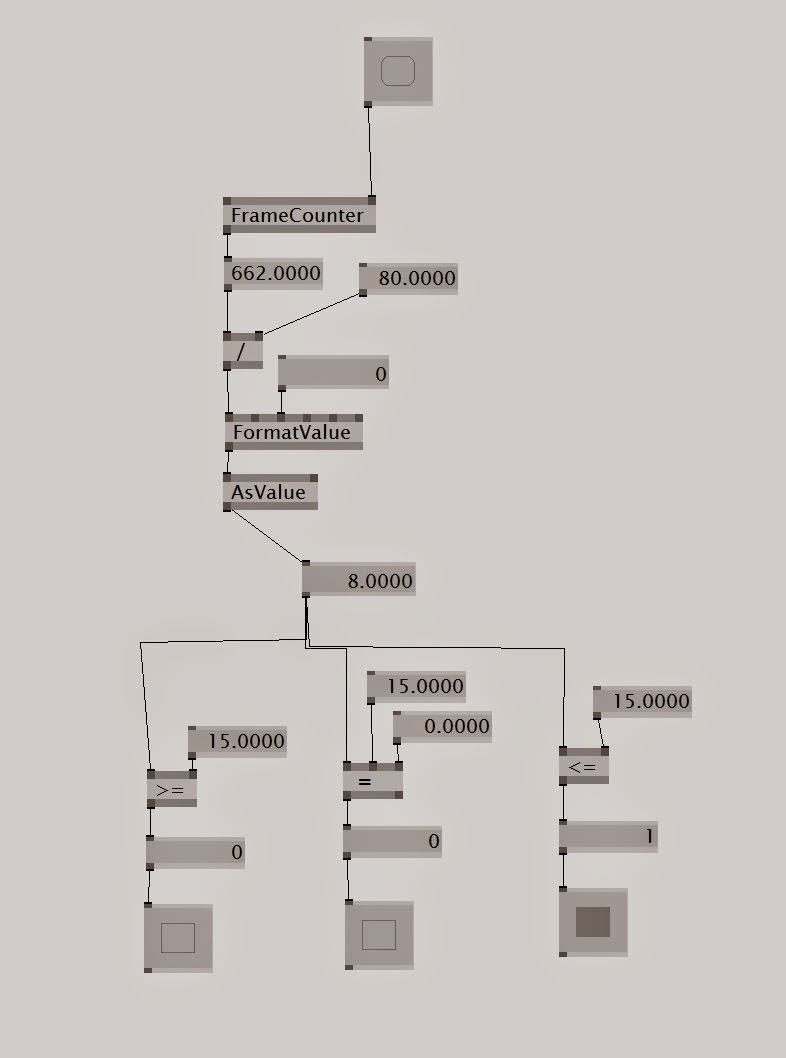たまには、vvvvではないものもあげてみようかと。
忘れないようにメモメモ。
兼ねてから、3D スキャナが欲しいなぁーと、思ってたので、
Kinect v2 を3Dスキャナとして使ってみた。
取り込んだのは以下のキャップ。
使用機材、ソフト
・Mac Book Pro(Boot Camp Windows 8.1)
・Kinect v2
・Windows 3D Builder(Free)
使い方はいたって簡単でした。
上記、リンクから3D Builderをダウンロード。
アプリケーションを起動し、Kinect v2をつないで、
Scan!!!!!
Start!!!!
映像が表示されるので、取り込みたいもののまわりをKinectを
もってゆっくり回ります。
少しでも早いとやりなおしとかになります。
グラボとか、PCの処理性能によって早くても大丈夫かどうかは左右されそうです。
ちなみに、僕はキャップの回りを30分くらい回ってましたw
動き方は、下の参考資料のページで動画で説明してくれてます。
Start!!!!
映像が表示されるので、取り込みたいもののまわりをKinectを
もってゆっくり回ります。
少しでも早いとやりなおしとかになります。
グラボとか、PCの処理性能によって早くても大丈夫かどうかは左右されそうです。
ちなみに、僕はキャップの回りを30分くらい回ってましたw
動き方は、下の参考資料のページで動画で説明してくれてます。
あとは、右上の丸いところをてきとーにいじったら、
書き出したり、文字を入れたり、できるみたいです。

以下、3Dスキャン後の動画です。
https://vine.co/v/OhgeJd5DnMu
保存形式は、3mfとstlの2種類だけでした。
vvvvでは使える拡張子がc4dだったはずなので、
どっかで変換しなきゃだめなのかな??
いずれにしても、簡単にモデリングできたので、
何かに使えそう…。
vvvvで使えたらいいなー!
3D詳しい人いたらコメントなど待ってます。
いつか、右上の丸い操作盤の使い方もまとめてみようかな。
Junky_Inc
参考ページ)
https://www.geeky-gadgets.com/create-your-own-colour-full-3d-body-scan-using-kinect-v2-and-3d-builder-app-24-10-2014/